behöver skicka e-post till grupper av personer från ditt Gmail-konto?
bygga en e-postlista i Gmail är till hjälp när du skickar e-post till massor av människor. Eftersom du helt enkelt lägger till en kontaktlista i dina e-postmeddelanden behöver du inte skriva ut varje e-postadress manuellt.
i den här artikeln visar jag hur du skapar en e-postlista i Gmail. Jag ska också visa dig hur du använder ett gratis dokumentkopplingsverktyg för att skicka e-post till grupper.,
här är vad vi ska täcka:
använd länkarna nedan för att hoppa till en del av ditt val:
- fördelarna med att ha en e-postlista
- hur man skapar en e-postlista i Gmail med etiketter
- hur man skapar en e-postlista i Gmail med en e-post App
fördelarna med att ha en e-postlista
här är de viktigaste fördelarna med en bra e-postlista:
tidsbesparande och enkel kommunikation
låt oss säga att du måste skicka ett mail till en grupp på 100 medlemmar varje vecka. Du vill inte manuellt skriva in varje e-postadress, varje gång, eller hur?,
med en e-postlista kan du enkelt skicka dessa massutskick på några sekunder. I stället för att manuellt lägga till varje e-postadress lägger du till din e-postlista i mottagarfältet. På så sätt skickar du bara ett enda e-postmeddelande utan att manuellt skriva in enskilda ID!
Ökar e-postmarknadsföringskampanjer
har du märkt ett opt-in-formulär eller ett pop-up-formulär när du besöker en webbplats?
Opt-ins är en utmärkt källa för att bygga ett företags e-postlista databas.
företag använder alltid en e-postlista för att driva sina e-postmarknadsföringskampanjer., I stället för att skicka massutskick manuellt använder dessa företag sina e-postlistor och kopplade dokumentverktyg för att göra jobbet för dem.
om dessa företag försökte skicka marknadsföring e-post utan deras e-postlistor, skulle de ta för evigt-tänk manuellt skicka ett mail till 10,000 olika människor!
hur man bygger en e-postlista i Gmail med etiketter
det är enkelt att skapa en Gmail-distributionslista med etikettfunktionen.
här är en steg-för-steg-guide om hur du använder den:
Steg 1
Logga in på ditt Gmail-konto och klicka på Google kontakter från rullgardinsmenyn Google App.,
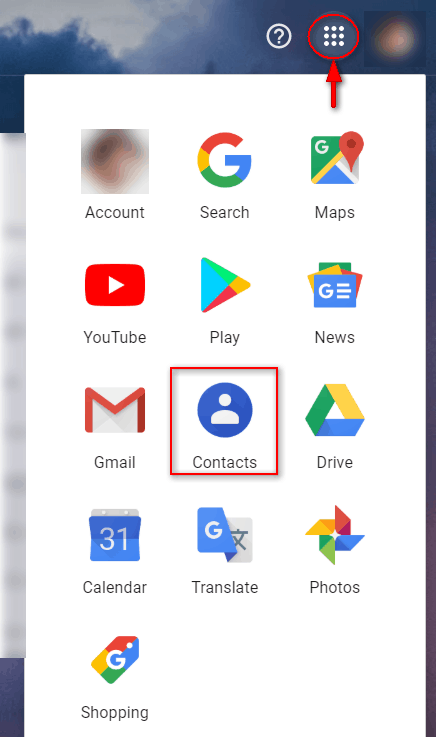
Alternativt kan du besöka sidan Google Kontakter för att skapa en kontaktlista.
steg 2
gå igenom listan över e-postmeddelanden som visas och välj de kontakter du vill ha.
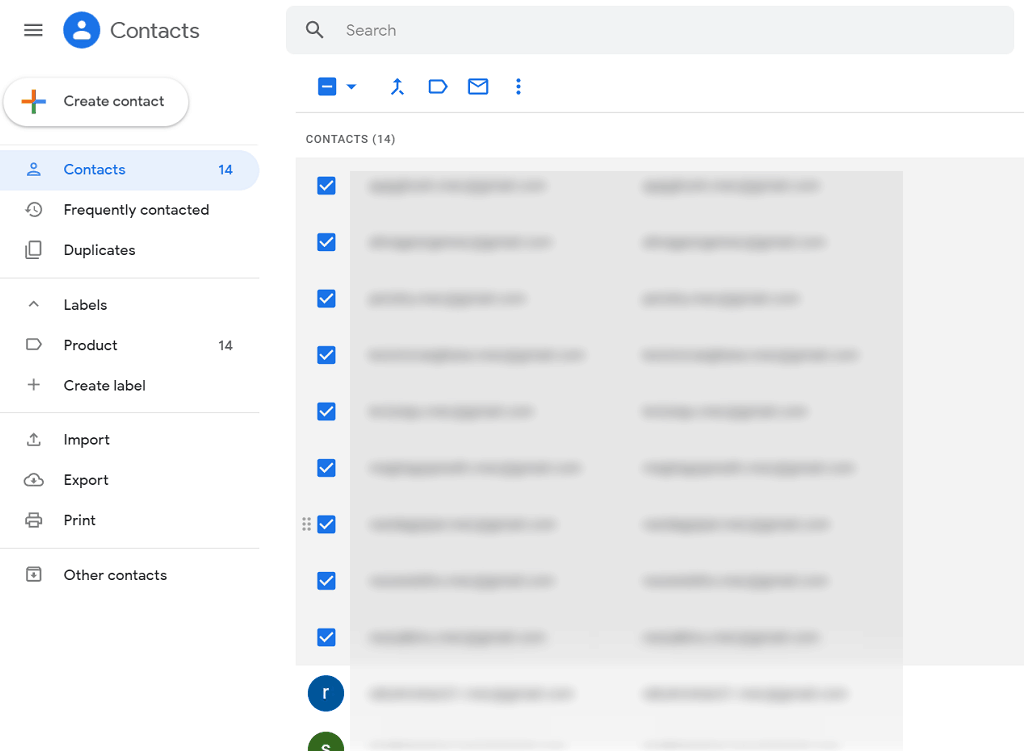
steg 3
klicka på etikettikonen för att skapa en ny grupp kontakter.

steg 4
välj ”Skapa etikett” och ange ett gruppnamn. Klicka på ”Spara” för att skapa din etikett.,
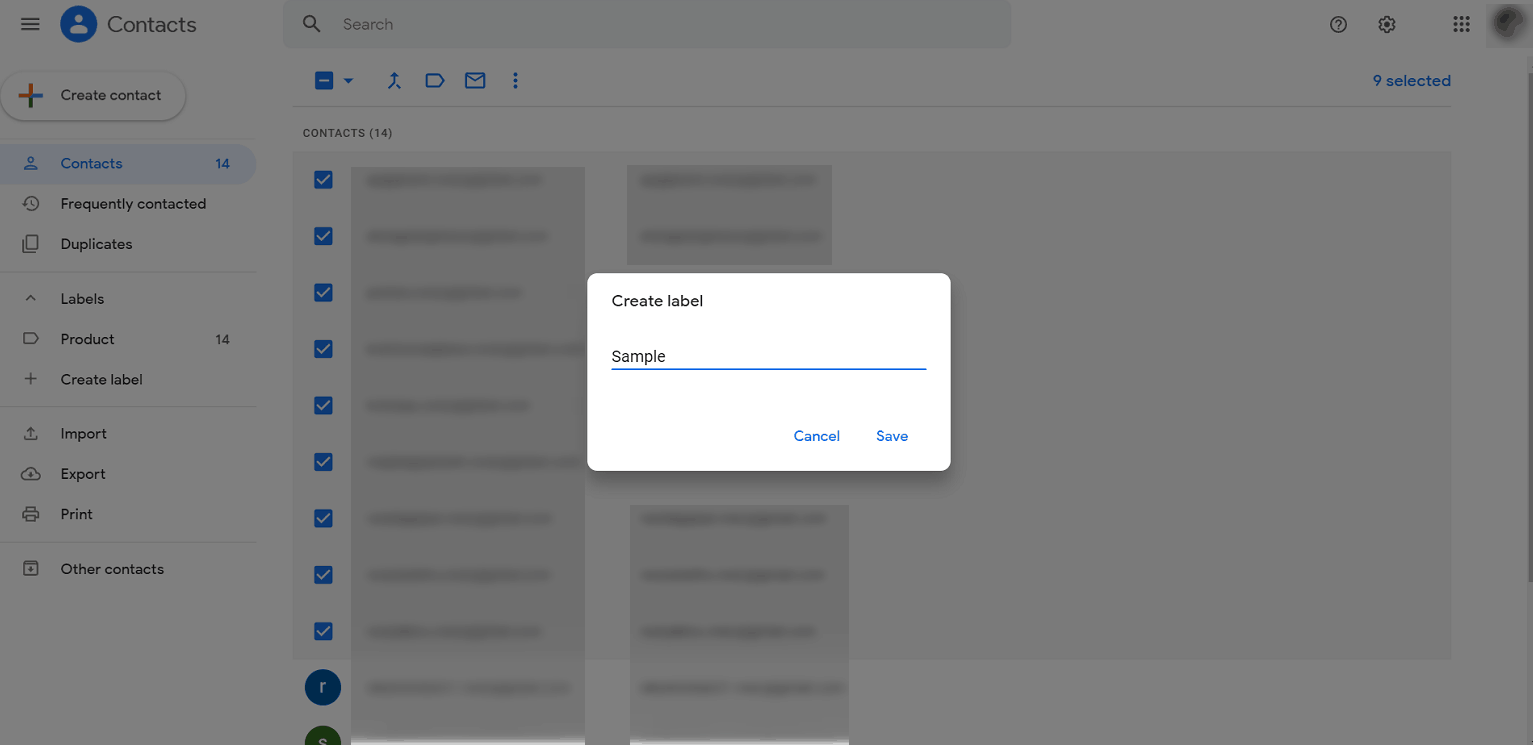
Obs! den skapade etiketten (sändlistan) visas under ”etiketter” i förhandsgranskningsfönstret.
Steg 5
om du vill skicka ett e-postmeddelande till Gmail-gruppen klickar du på Skrivknappen från inkorgen och skriver etikettnamnet i adressfältet. Du kommer att kunna se e-post-id: N för alla gruppmedlemmar.
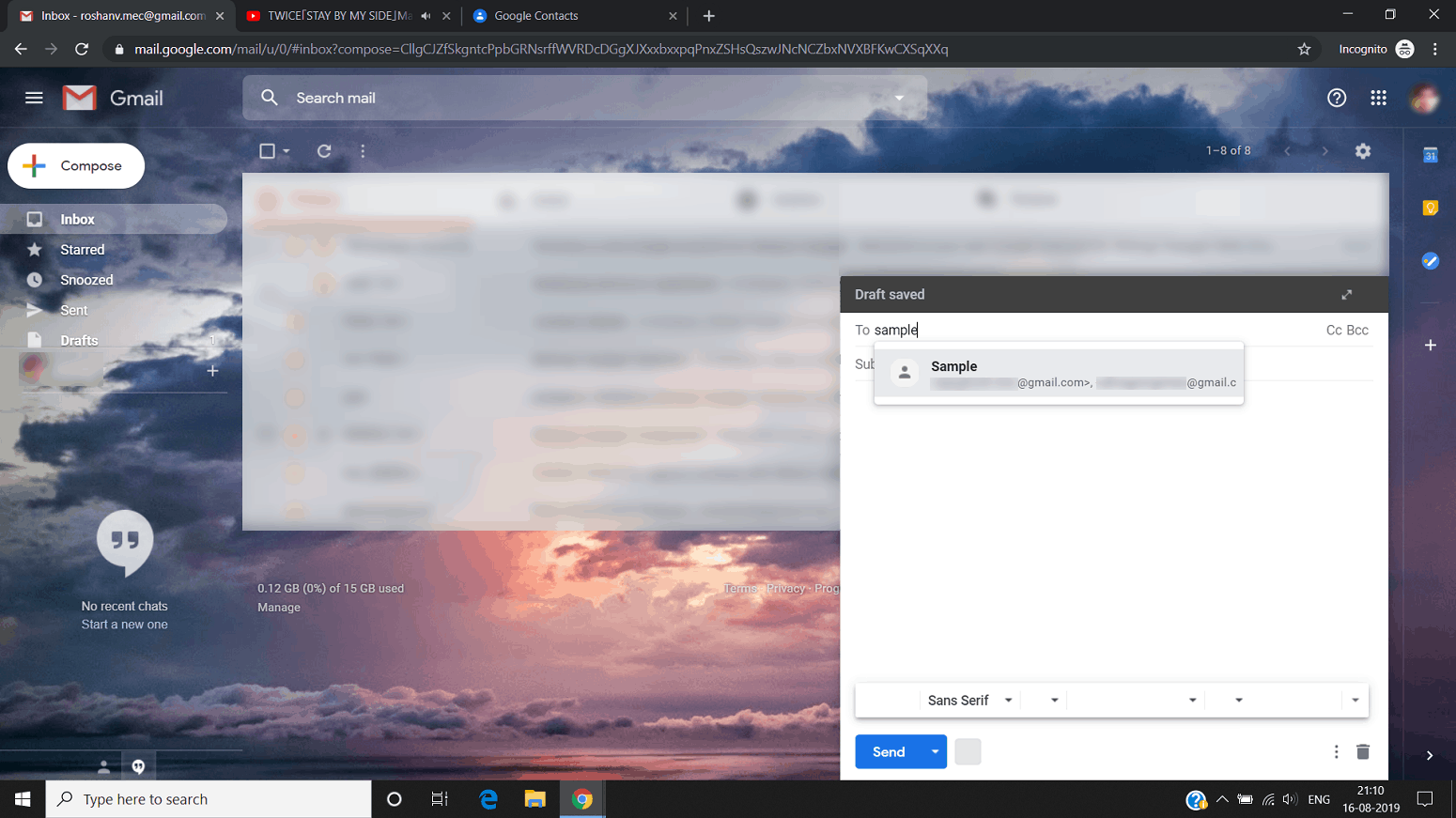
skriv in ditt meddelande och tryck på ”Skicka”.
nackdelar med Etikettmetoden
1., Opraktiskt för stora kontaktlistor
medan Gmails etikettfunktion gör att du enkelt kan skicka massutskick, är det fortfarande en tuff process att lägga till kontakter i din e-postlista. Du måste fortfarande manuellt gå igenom dina kontakter för att identifiera personer. Detta är tidskrävande och felbenägen eftersom du felaktigt kan lägga till någon eller förbise en kontakt.
2. Ingen Analytics
Gmail ger dig ingen statistik eller analys över dina e-postmeddelanden.
Även om detta kanske inte är ett problem för tillfälliga användare, är det ett betydande problem för e-marknadsförare och säljare., Utan data som när e-postmeddelandet öppnades eller vilka länkar som klickades, vet du inte om dina marknadsföringskampanjer fungerar eller inte.
3. Inga automatiska uppföljningar
det är praktiskt taget omöjligt att använda Gmails etiketter för marknadsföringsuppföljning av e-postmeddelanden.
Tänk på det. Om din e-postlista var 100 personer och 50 inte svarade, måste du lägga till varje mottagare i din uppföljnings e-post manuellt. Detta kommer att slösa massor av tid-något som de flesta e-marknadsförare inte har råd.,
bygga en e-postlista med gmass
gmass är en kraftfull e-postmarknadsföring programvara som tillåter användare att köra e-postkampanjer från sin Gmail inkorg. Dess mass e-postfunktioner har gjort det till en populär Chrome förlängning för anställda från startups samt stora märken som Google, LinkedIn och sociala medier jättar som Facebook och Twitter.
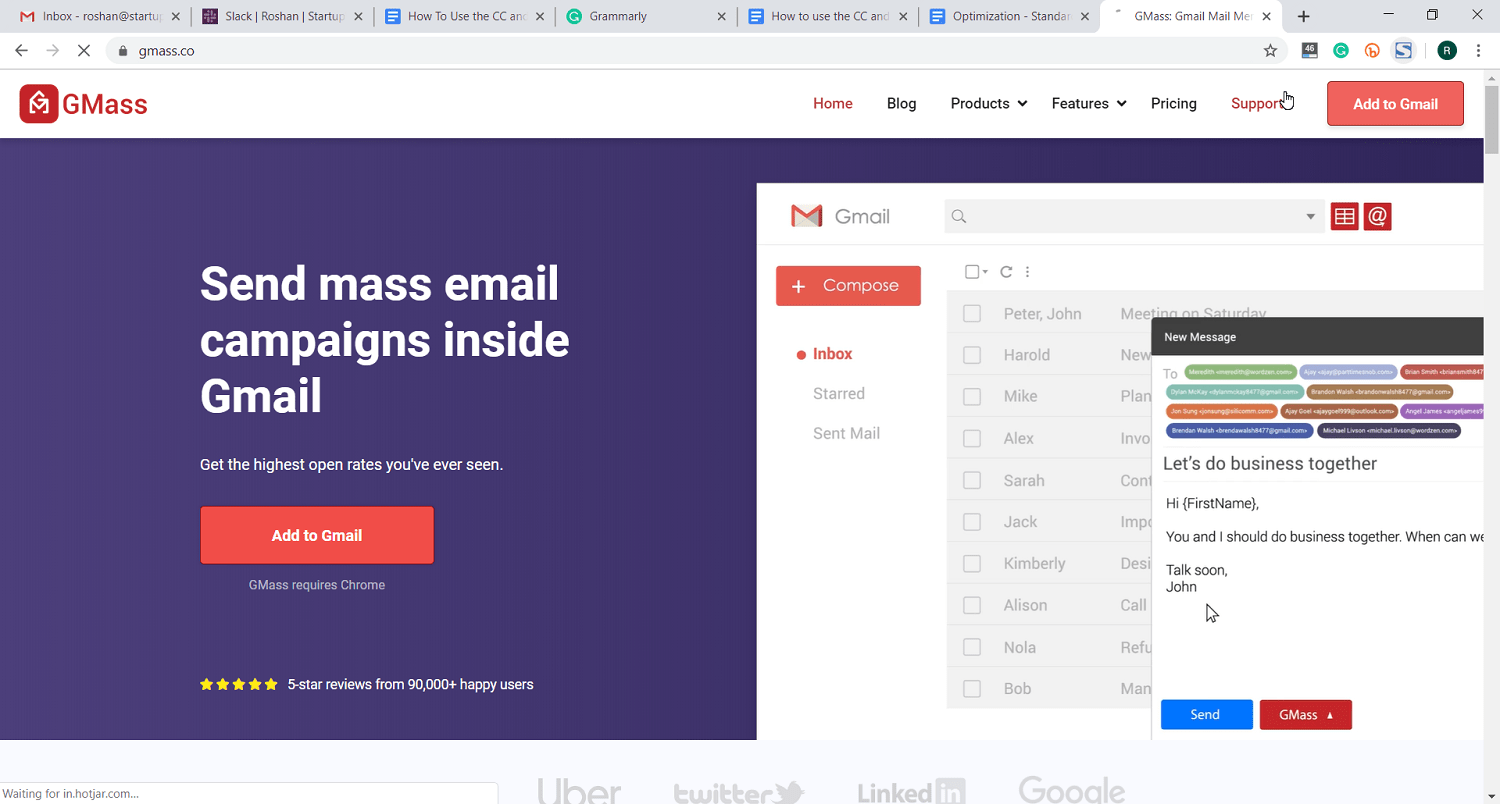
GMass riktar sig dock inte bara till e-postmarknadsförare. Det kan också användas av individer och grupper för att skicka e-post från sitt Google-konto till en målgrupp.,
den kan användas av:
- skolor
- klubbar
- kyrkor
- andra sociala organisationer och institutioner.
gmass är super lätt att använda, och vem som helst kan komma igång med det på nolltid!,
hur man skapar en e-postlista i Gmass
gmass ger dig två enkla sätt att snabbt bygga en e-postlista i Gmail:
- bygga en e-postlista med Gmail Sök
- bygga en e-postlista med Gmail etikett
- bygga en e-postlista med hjälp av transaktions e-postmeddelande
här är en steg-för-steg guide om hur man skapar en e-postlista i Gmail med hjälp av gmass professionella e-post metod.
hur man bygger en e-postlista med Gmail Search
låt oss föreställa oss att du är ägare till den nya verksamheten, Teds Tadpole tankar., Du har ett personligt Gmail-konto som du vill använda för att skicka alla som har korresponderat med dig på något sätt om tadpole tankar för att varna dem alla din stora öppning.
vi använder det här exemplet och tillhandahåller en steg-för-steg-guide för att skicka ut den här kampanjen.
om du har ett G-Suite-konto kan du använda samma sökfunktion för att hitta e-postmeddelanden som rör specifika produkter, datum, personer från ett visst företag och så vidare.
Steg 1
Logga in på din Gmail-inkorg. Ange en sökterm i sökfältet och klicka på Gmails sökknapp (förstoringsglas).,
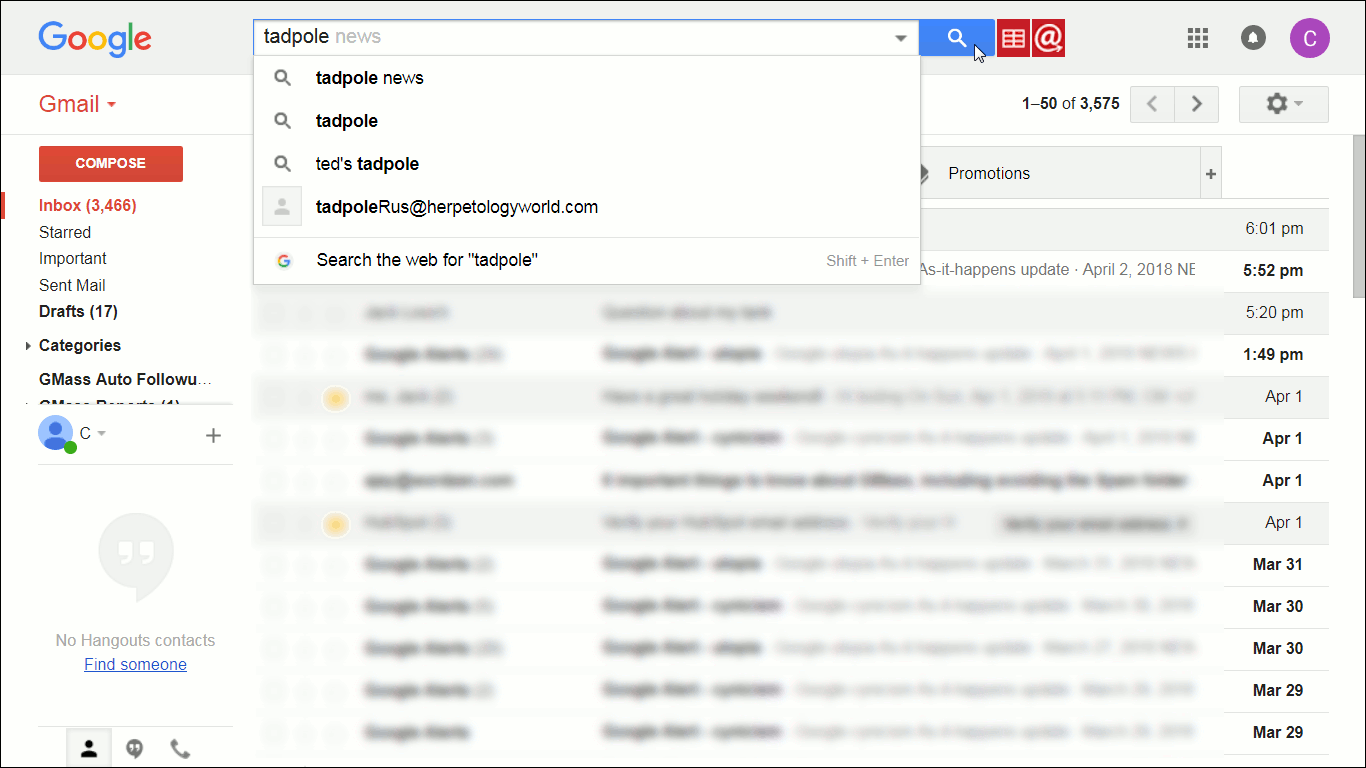
Nu visar Gmail alla e-postmeddelanden som innehåller ordet ”tadpole”, vår sökterm. Det här är de människor som på något sätt är kopplade till termen ”tadpole” i dina e – postmeddelanden-och de som vi vill nå ut till.
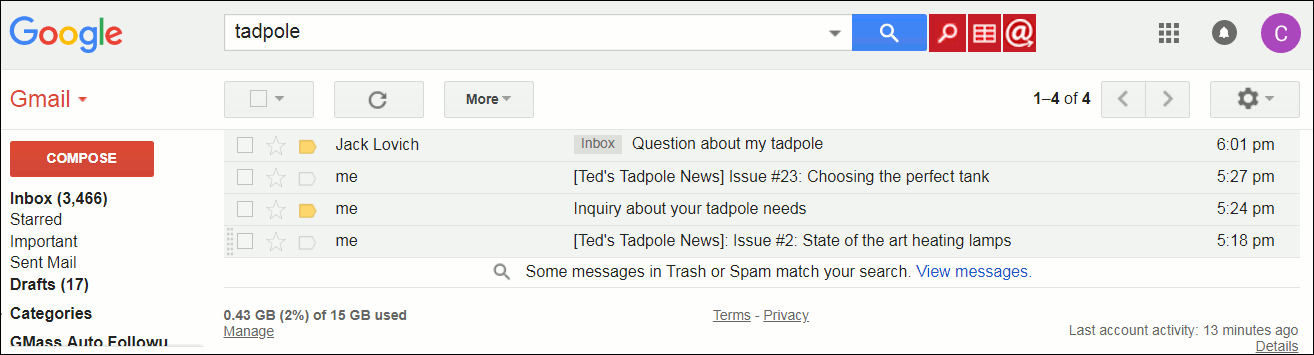
steg 2
klicka på knappen ”Bygg e-postlista” (rött förstoringsglas).
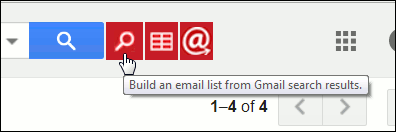
GMass kommer att börja bygga en e-postlista med hjälp av ID: n som finns i ditt sökresultat (indikeras av en gul popup).,
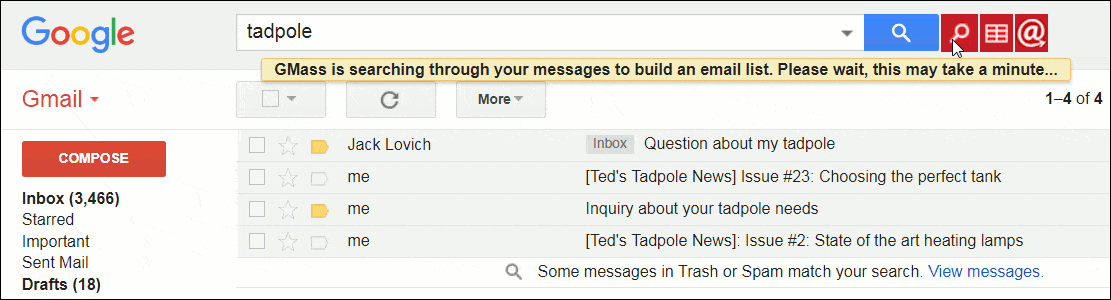
steg 3
När gmass har byggt upp e-postlistan visas ett Gmail ”komponera” – fönster som innehåller dina mottagare i adressrutan ”till”.
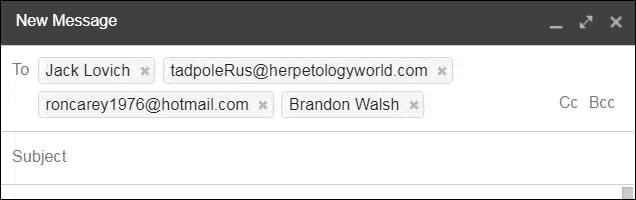
steg 4
komponera ditt ämne och e-postmeddelande. Klicka på ”GMass” knappen för att skicka e-post.
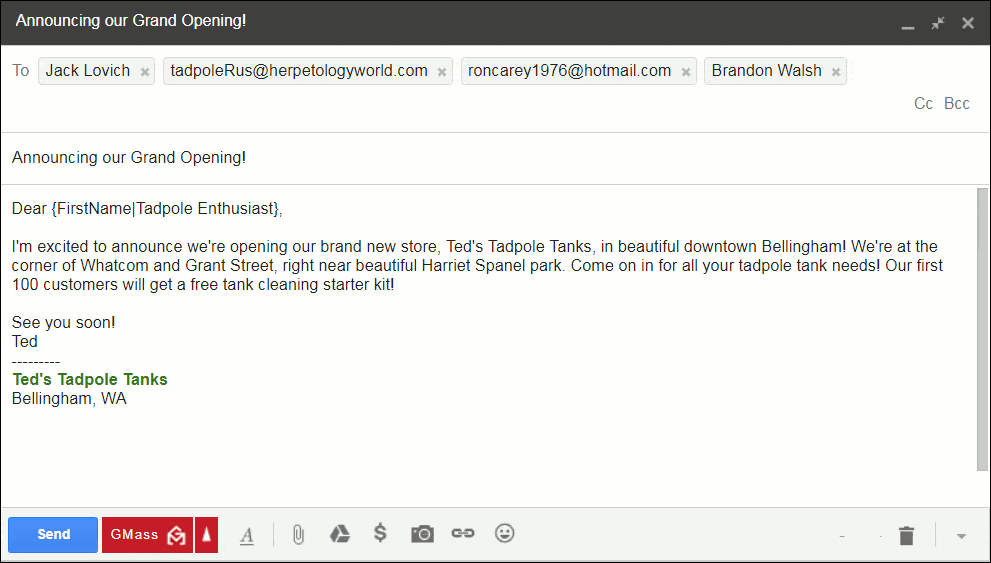
Du kan klicka på mappen ”Skickat Mail” för att se enskilda e-postmeddelanden som skickas till varje mottagare, som visas nedan.
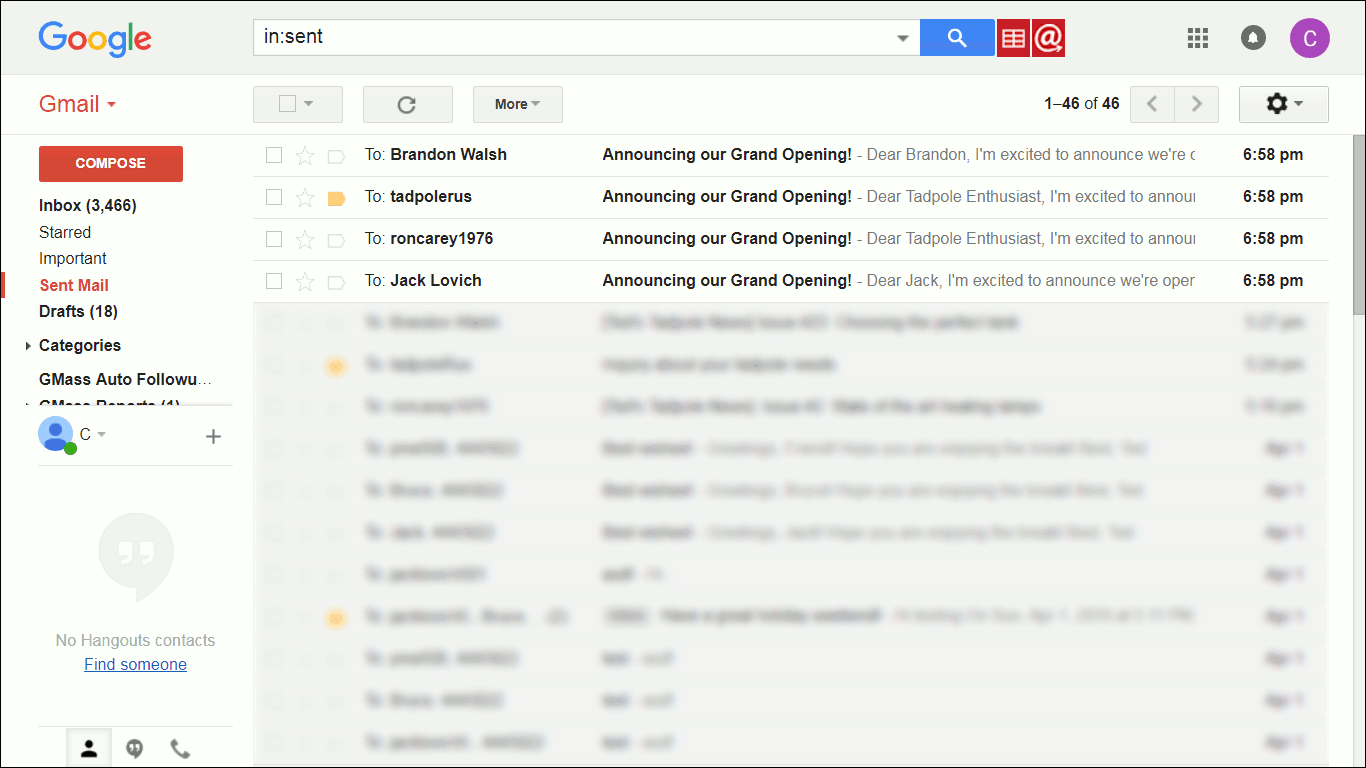
Obs: Gmass söker efter högst 5 000 meddelanden för e-postadresser., Om du anger en eller flera söktermer som resulterar i mer än 5 000 matchande meddelanden används endast de senaste 5 000 meddelandena för att hitta e-postadresser.
hur man bygger en e-postlista med Gmail-etiketter
gmass kan du skapa en e-postlista från en etikett i Gmail.
Till skillnad från att skapa en e-postlista med Gmail-sökning begränsar användningen av etiketter sändlistan till endast de som du specifikt har taggat tidigare. Etiketter ger en extra nivå av specificitet för att göra dina e-postkampanjer mer exakta.,
Steg 1
Logga in på ditt Gmail-konto och klicka på en etikett som du väljer från menyn till vänster. Gmail visar sedan alla e-postmeddelanden under etiketten.
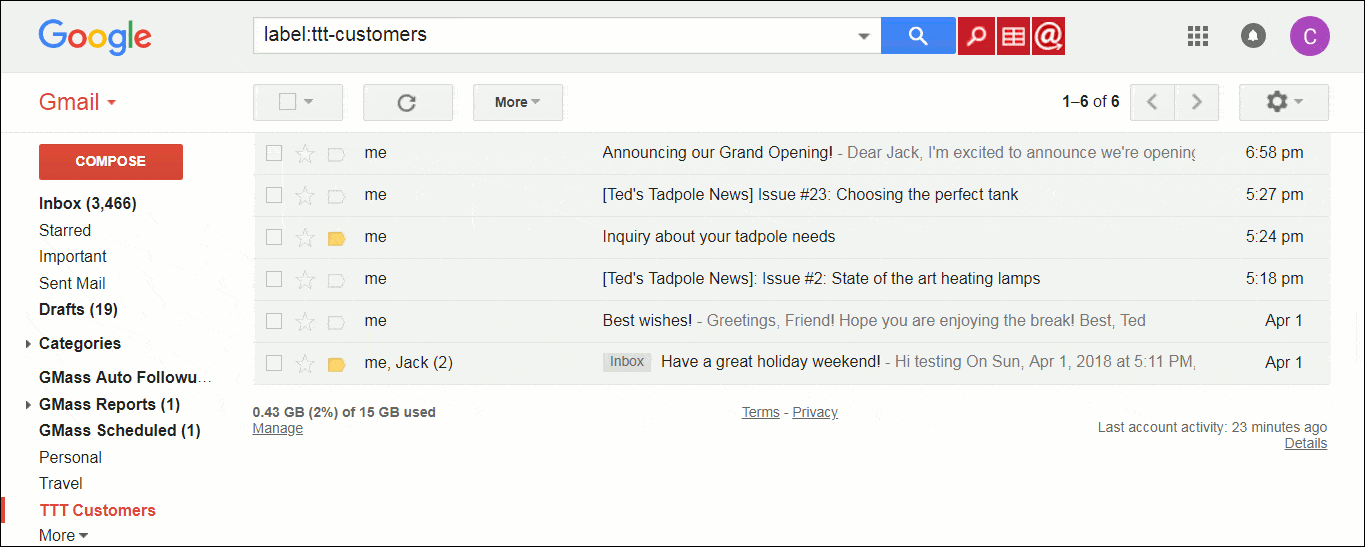
steg 2
klicka på knappen ”Bygg e-postlista”.
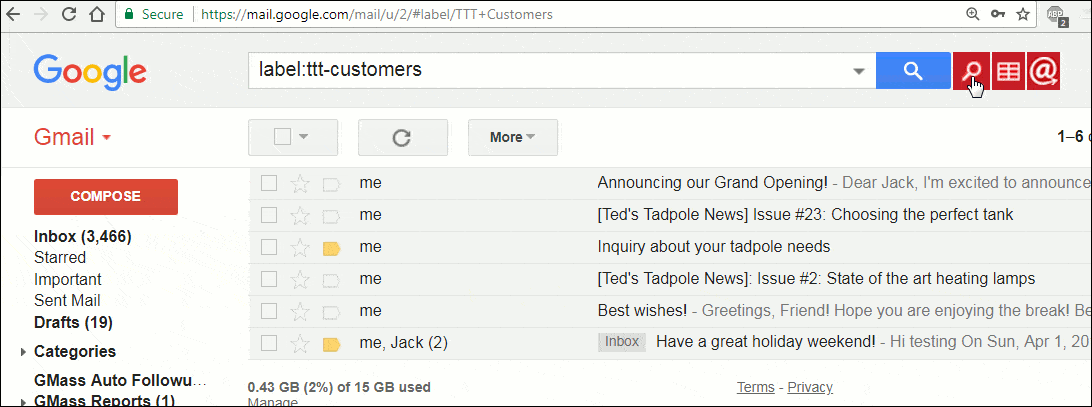
steg 3
gmass kommer att generera en e-postlista över alla e-postadresser tagna från e-postmeddelanden under den etiketten. Sedan visas ett Gmail ”komponera” – fönster som innehåller dina mottagare i adressrutan” till”.
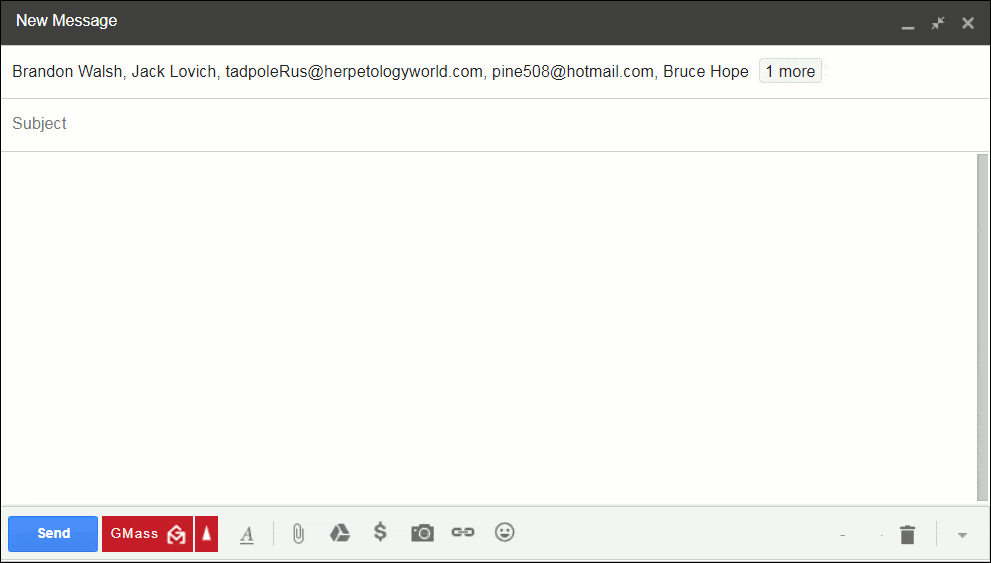
steg 4
Skriv ditt nya meddelande., Hit ”gmass” knappen för att skicka e-post.
hur man bygger en e-postlista med hjälp av transaktionsmeddelande
ett transaktionsmeddelande är ett e-postmeddelande som utlöses av en användaråtgärd (kontoskapande, feedback/kommentarer, inköpskvitton etc. på din webbplats. Dessa e-postmeddelanden innehåller användar-ID i ämnesraden. Gmail meddelar dig när du får ett transaktionellt e-postmeddelande.

Du kan använda gmass ’ s Build e-postlista funktion för att snabbt skapa en e-postlista från dessa e-postmeddelanden.,
Steg 1
Logga in på din Gmail-inkorg och ange en sökterm som drar en uppsättning transaktionella e-postmeddelanden. Klicka på knappen ”Bygg e-postlista”.
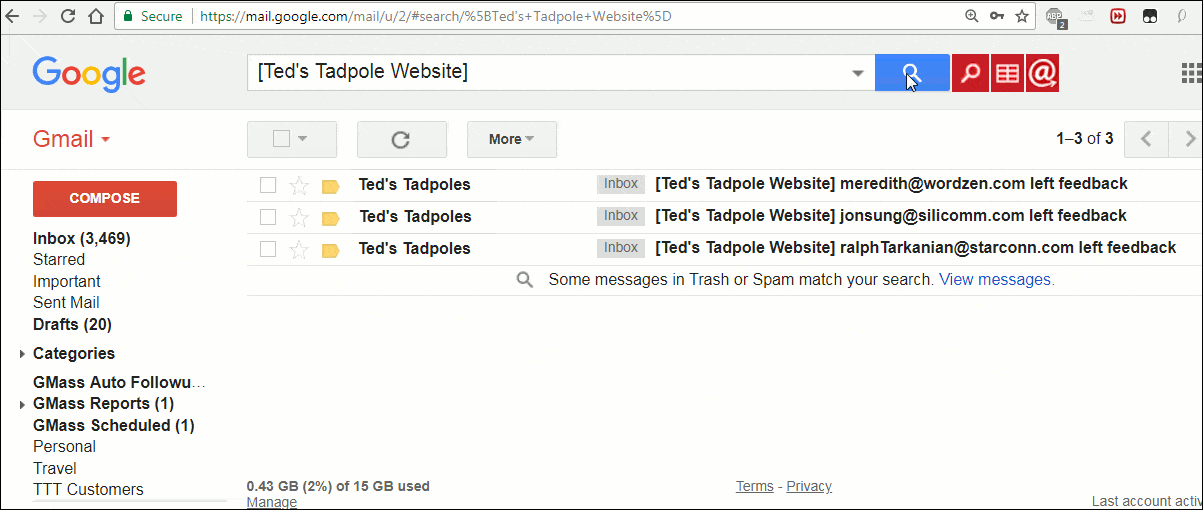
steg 2
GMass kommer att börja bygga en e-postlista med hjälp av ID: n som finns i ditt sökresultat (indikeras av en gul popup).

steg 3
När gmass har byggt upp e-postlistan visas ett Gmail ”komponera” – fönster som innehåller dina mottagare i adressrutan ”till”.,
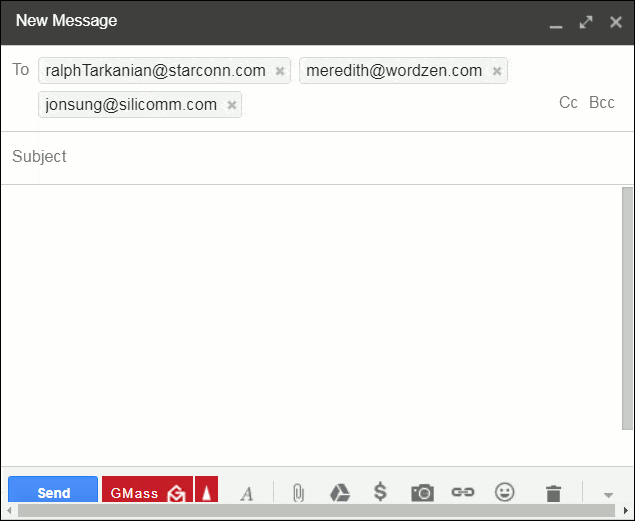
steg 4
Efter att ha komponerat ett e-postmeddelande klickar du på ”gmass” – knappen för att skicka det.
det är det! Nu kan du enkelt bygga och hantera e-postlistor från ditt Gmail-konto!
fördelarna med Gmass-metoden
1. Tidsbesparande
bygga en e-postlista i Gmail är en krävande process, särskilt när det handlar om massor av kontakter. Medan du enkelt kan skicka e-post till personer som använder e-postlistan, bygga det är fortfarande en manuell process.
men med gmass bygga e-postlista funktion, Du kan påskynda din lista byggprocessen direkt!, GMass kan enkelt söka och hitta e-postadresser djupt inne i ditt Gmail-konto på några sekunder. Det kan dra en e-postadress från:
- The From line,
- The to line,
- the Reply-To header, och
- ämnesraden i ett e-postmeddelande.
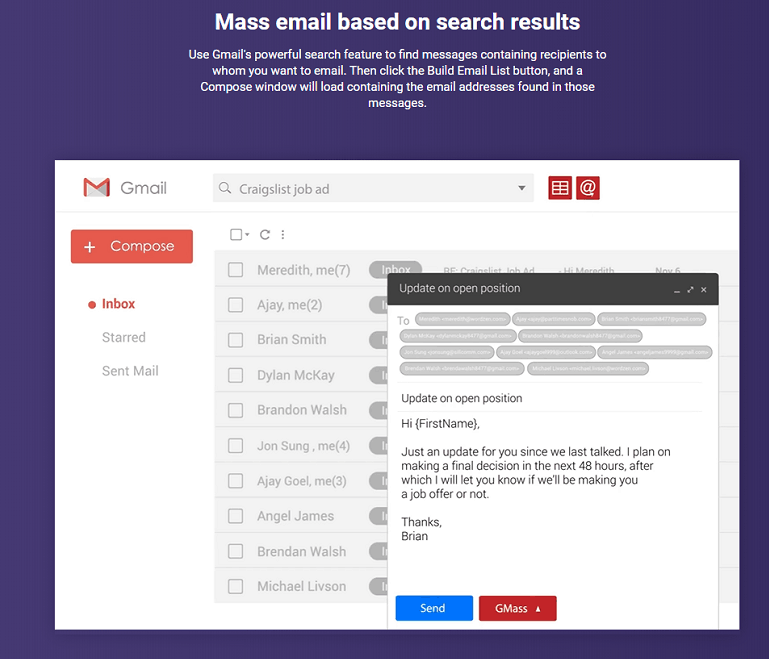
med gmass Build e-postlista funktion, kan du bygga en lång, detaljerad e-postlista på nolltid!
2. Automatisk uppföljning
det är en svår process att skicka uppföljningar till din e-postlista med Gmails etikettfunktion., För att bekämpa det kan GMass skicka automatiska e-postuppföljningar för dina e-postkampanjer.
detta gör det till ett mycket bättre alternativ för e-marknadsförare och massemailers. I stället för att manuellt följa upp varje e-post, GMass gör det för dig. Du kan även anpassa allt om dessa uppföljningar, till exempel:
- antalet uppföljningar tills de svarar/öppnar/klickar på e-post
- tidsluckor mellan uppföljningsmeddelanden
- uppföljningsmeddelandet
3., Detaljerad statistik och analys
detaljerad statistik och analys är avgörande för att förstå framgången för din e-postuppsökande. Du kan öka din kundengagemang genom att följa din e-postmottagares beteendedata.
gmass ger dig omfattande analytiska rapporter som innehåller information om:
- unika öppningar – totala e-postadresser som öppnade din e-post.
- unika klick – totala e-postadresser som klickade på en länk.
- svar – totala e-postadresser som svarade på din e-post.
- studsar – totala e-postadresser som var ogiltiga.,
- avregistrera – totala e-postadresser som klickade på avregistreringslänken.
med gmasss rapporter har du inga problem att avgöra om dina e-postkampanjer fungerar eller inte. Klicka här för en mer detaljerad blogginlägg på dessa rapporter.
4. Enkelt köra e-postkampanjer
gmass kan du enkelt skapa, köra och hantera e-postkampanjer från din Gmail inkorg.,
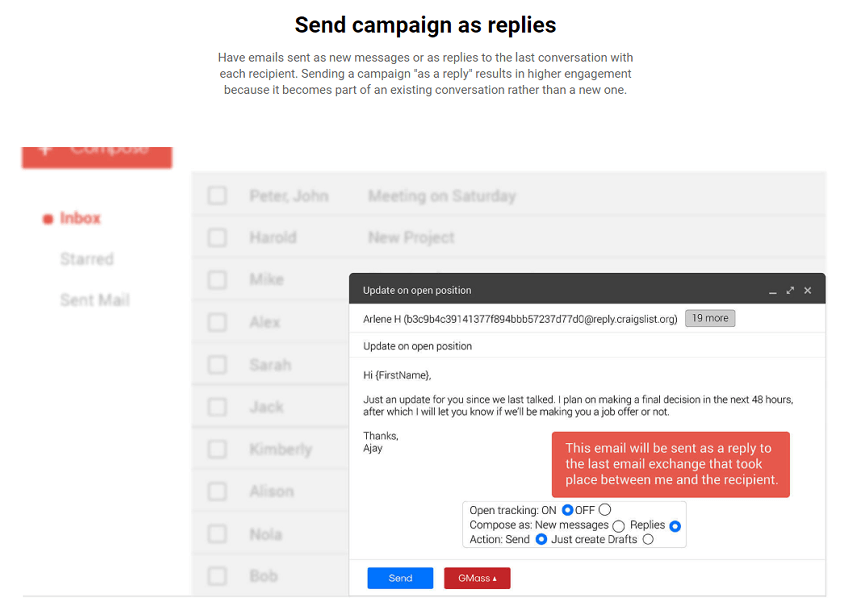
det har massor av e – postmarknadsföringsfunktioner som du inte skulle hitta på Gmail som:
(klicka på länkarna för en mer detaljerad beskrivning av varje funktion)
- anpassning-automatisk e-postanpassning för massutskick.
- kringgå Gmails Sändningsgränser – skicka upp till 10 000 e-postmeddelanden med gmass.
- enkel schemaläggning – enkelt schemalägga dina e-postmeddelanden och kampanjer i god tid.
- e – postkampanjer som svar-skicka kampanjer som svar på senaste samtal.,
- beteendebaserade kampanjer – skicka uppföljningar baserat på tidigare e-postreaktioner.
- Email Analyzer – få information om hur din e-postleverantör skickar e-post (användbart för att kontrollera svarta listor och leveransproblem.)
- inkorg, Spam eller kampanjer – ett testverktyg för e-postleveranser.
med GMass, har du allt du behöver för att köra framgångsrika e-postkampanjer och göra det mesta av din e-postmarknadsföring ansträngningar!,
ytterligare Tips för nuvarande Gmass-användare
A) potentiella skillnader i sökresultat från Gmass och Gmail
de e-postmeddelanden som visas i Gmail efter en sökning hittas av Gmail med hjälp av en något annorlunda sökfunktion än de som finns av GMass, som använder Gmails ”programmeringsgränssnitt” (även känd som Gmail API).
detta innebär att det är möjligt att oavsiktligt bygga en något annorlunda lista över e-postmottagare med GMass än vad du ser i Gmail-resultaten. Ett sätt som kan hända är att ditt sökta ord har ett ” s ” i slutet av det.,
så i det här exemplet visar ”tadpole” och ”tadpoles”, om de skrivs in i Gmails sökning utan citattecken och som två oberoende sökningar, samma sökresultat i Gmail men kan bygga två något annorlunda gmass-mottagarlistor. Ett sätt att försäkra att e-postadresserna från de e-postmeddelanden du ser i Gmails sökresultat är samma som du skickar till i Gmass är att sätta dina sökord i citattecken.,
B) när du får färre resultat från Gmass än GMail
Ibland kan du stöta på en instans där du söker efter ett visst kriterium i Gmail-gränssnittet och ett visst antal meddelanden visas i resultaten, men då, när du använder gmass ”bygga e-postlista” – knappen, inte alla e-postmeddelanden som visas faktiskt används för att bygga din lista.
detta beror på att Gmail-gränssnittet är laxer i att visa sökresultat än Gmail API, vilket är det programmatiska sättet GMass använder för att bygga listan., Dessutom, om du har ”konversationsvy” aktiverat i Gmail, som de flesta Gmail-användare gör, då när du söker efter något, visar Gmail-gränssnittet alla matchande konversationer.
en konversation kan till exempel innehålla 10 e-postmeddelanden, där endast 1 av de 10 e-postmeddelandena i konversationen faktiskt matchar sökkriterierna. I det här fallet, med hjälp av gmass ”bygga e-postlista” knappen skulle bara söka 1 matchande meddelande, inte den andra 9 i konversationen, även om de andra 9 skulle visas i Gmail-gränssnittet när du söker.,
om du stöter på ett problem där den resulterande listan innehåller färre adresser än du förväntar dig, prova denna lösning. När du har sökt väljer du alla meddelanden i Gmail och tillämpar en ny etikett på de matchande meddelandena.
sök sedan efter just den etiketten. Om din nya etikett till exempel heter ”Test123” söker du efter ”label: Test123″. Samma meddelanden ska visas och nu använda gmass” bygga e-postlista ” – knappen. De ytterligare adresser som saknades tidigare bör nu hittas.
slutsats
att skapa en e-postlista är inte rocket science.,
medan Gmails etikettfunktion är till hjälp är den begränsande. Använda kalla e-postmarknadsföring apps som gmass är ett mycket smartare alternativ för människor som vill bygga sina e-postlistor direkt. GMass har allt du behöver för att lösa din e-post skicka behov; så varför inte ladda ner gmass Chrome Web extension och se själv.

Ajay är grundare av GMass och har utvecklat e-post Skicka programvara för 20 år.